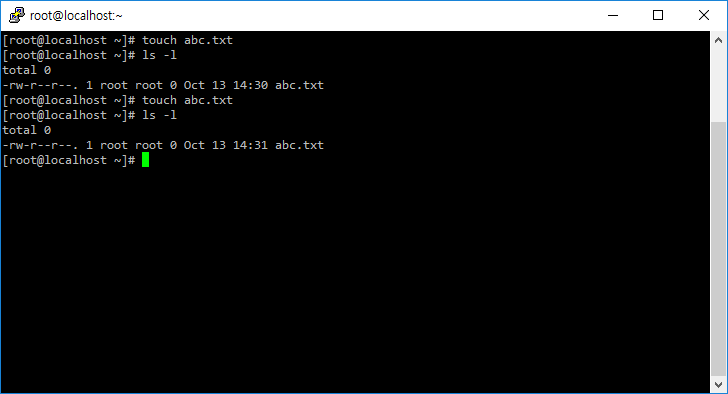리눅스 / 명령어 / touch / 빈 파일 만들기, 최종 수정 시간 변경하기
Created 2018-10-13
Last Modified 2024-01-08
touch는 빈 파일 만들거나 파일의 최종 수정 시간을 현재 시간으로 바꾸는 명령어이다.
- abc.txt 파일이 없다면, 내용이 없는 abc.txt 파일을 만듭니다.
- abc.txt 파일이 있다면, 파일의 최종 수정 시간을 현재로 변경합니다.
# touch abc.txt